 Software-Tutorial
Software-Tutorial
 mobile Applikation
mobile Applikation
 So löschen Sie die zum Bücherregal in Tomato Novels hinzugefügten Bücher
So löschen Sie die zum Bücherregal in Tomato Novels hinzugefügten Bücher
So löschen Sie die zum Bücherregal in Tomato Novels hinzugefügten Bücher
PHP-Editor Xigua zeigt Ihnen, wie Sie Bücher löschen, die dem Bücherregal in der Tomato Novel App hinzugefügt wurden. In der Tomato Novel App können Benutzer ihre Lieblingsbücher jederzeit zum Lesen zum Bücherregal hinzufügen, aber manchmal gibt es einige Bücher, die nicht mehr benötigt werden oder von Interesse sind und die gelöscht werden müssen. Das Löschen von Büchern aus Ihrem Bücherregal ist ganz einfach. Befolgen Sie einfach die folgenden Schritte.

Tutorial zur Verwendung von Tomato Novel
So löschen Sie die zum Bücherregal in Tomato Novels hinzugefügten Bücher
1. Öffnen Sie zunächst die Tomato Novel APP und wählen Sie unten auf der Hauptseite [Bücherregal] aus, um den speziellen Bereich zu betreten;
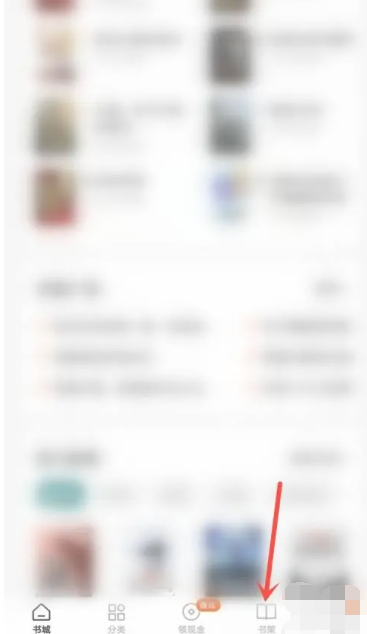
2. Rufen Sie dann die Bücherregalseite auf und klicken Sie oben rechts auf die Funktion [Bearbeiten].
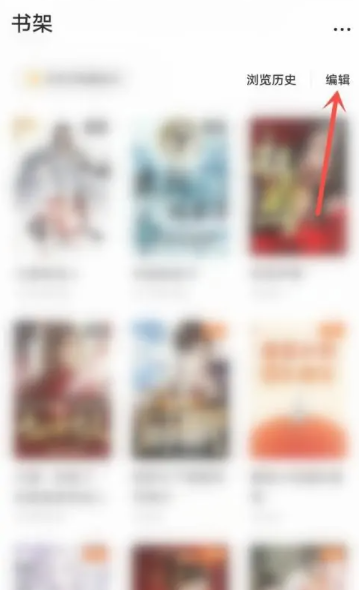
3. Wählen Sie dann das Buch aus, das Sie löschen möchten, überprüfen Sie den Kreis in der oberen rechten Ecke des Buchcovers und klicken Sie in der unteren rechten Ecke auf [Löschen].
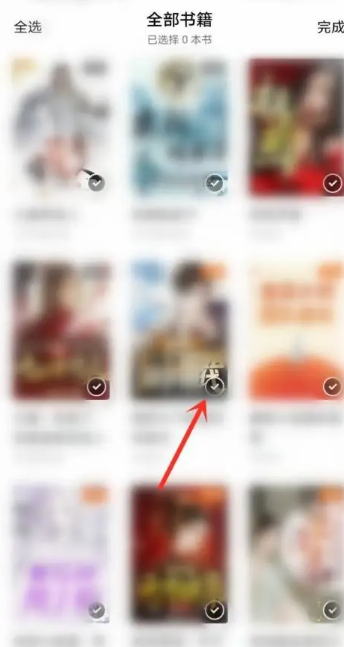
4. Schließlich öffnet sich ein kleines Fenster. Klicken Sie auf [Bestätigen], um das Buch zu löschen.
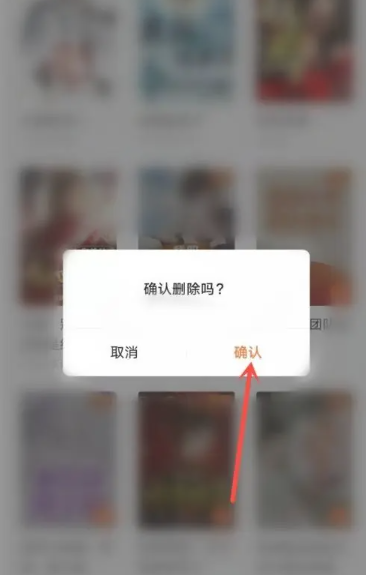
Das obige ist der detaillierte Inhalt vonSo löschen Sie die zum Bücherregal in Tomato Novels hinzugefügten Bücher. Für weitere Informationen folgen Sie bitte anderen verwandten Artikeln auf der PHP chinesischen Website!

Heiße KI -Werkzeuge

Undresser.AI Undress
KI-gestützte App zum Erstellen realistischer Aktfotos

AI Clothes Remover
Online-KI-Tool zum Entfernen von Kleidung aus Fotos.

Undress AI Tool
Ausziehbilder kostenlos

Clothoff.io
KI-Kleiderentferner

AI Hentai Generator
Erstellen Sie kostenlos Ai Hentai.

Heißer Artikel

Heiße Werkzeuge

Notepad++7.3.1
Einfach zu bedienender und kostenloser Code-Editor

SublimeText3 chinesische Version
Chinesische Version, sehr einfach zu bedienen

Senden Sie Studio 13.0.1
Leistungsstarke integrierte PHP-Entwicklungsumgebung

Dreamweaver CS6
Visuelle Webentwicklungstools

SublimeText3 Mac-Version
Codebearbeitungssoftware auf Gottesniveau (SublimeText3)

Heiße Themen
 1376
1376
 52
52
 So löschen Sie Xiaohongshu-Notizen
Mar 21, 2024 pm 08:12 PM
So löschen Sie Xiaohongshu-Notizen
Mar 21, 2024 pm 08:12 PM
Wie lösche ich Xiaohongshu-Notizen? Die meisten Benutzer wissen nicht, wie man Xiaohongshu-Notizen löscht. Als nächstes bringt der Editor den Benutzern Bilder und Texte zum Löschen von Xiaohongshu-Notizen ein Blick! Tutorial zur Verwendung von Xiaohongshu So löschen Sie Xiaohongshu-Notizen 1. Öffnen Sie zunächst die Xiaohongshu-App und rufen Sie die Hauptseite auf. Wählen Sie in der unteren rechten Ecke [Ich] aus, um den speziellen Bereich aufzurufen. 2. Klicken Sie dann im Bereich „Mein“ auf die Notizseite als Wählen Sie wie unten gezeigt die Notiz aus, die Sie löschen möchten. 3. Rufen Sie die Notizseite auf und klicken Sie auf [drei Punkte] in der oberen rechten Ecke. 4. Schließlich wird die Funktionsleiste unten erweitert. Klicken Sie zum Abschluss auf [Löschen].
 Stimmt es, dass Sie auf WeChat blockiert und gelöscht werden können und dauerhaft nicht hinzugefügt werden können?
Apr 08, 2024 am 11:41 AM
Stimmt es, dass Sie auf WeChat blockiert und gelöscht werden können und dauerhaft nicht hinzugefügt werden können?
Apr 08, 2024 am 11:41 AM
1. Zunächst einmal ist es falsch, jemanden dauerhaft zu blockieren und zu löschen und ihn nicht dauerhaft hinzuzufügen. Wenn Sie die andere Partei hinzufügen möchten, nachdem Sie sie blockiert und gelöscht haben, benötigen Sie lediglich die Zustimmung der anderen Partei. 2. Wenn ein Benutzer jemanden blockiert, kann die andere Partei keine Nachrichten an den Benutzer senden, den Freundeskreis des Benutzers anzeigen oder mit dem Benutzer telefonieren. 3. Das Blockieren bedeutet nicht, dass die andere Partei aus der WeChat-Kontaktliste des Benutzers gelöscht wird. 4. Wenn der Benutzer den anderen Teilnehmer aus der WeChat-Kontaktliste des Benutzers löscht, nachdem er ihn blockiert hat, gibt es nach dem Löschen keine Möglichkeit, ihn wiederherzustellen. 5. Wenn der Benutzer die andere Partei erneut als Freund hinzufügen möchte, muss die andere Partei zustimmen und den Benutzer erneut hinzufügen.
 Wie lösche ich Xiaohongshu-Veröffentlichungen? Wie kann ich nach dem Löschen wiederherstellen?
Mar 21, 2024 pm 05:10 PM
Wie lösche ich Xiaohongshu-Veröffentlichungen? Wie kann ich nach dem Löschen wiederherstellen?
Mar 21, 2024 pm 05:10 PM
Als beliebte soziale E-Commerce-Plattform hat Xiaohongshu eine große Anzahl von Nutzern angezogen, die ihr tägliches Leben und ihre Einkaufserlebnisse teilen. Manchmal veröffentlichen wir versehentlich unangemessene Inhalte, die rechtzeitig gelöscht werden müssen, um unser persönliches Image besser zu wahren oder die Plattformvorschriften einzuhalten. 1. Wie lösche ich Xiaohongshu-Veröffentlichungen? 1. Melden Sie sich bei Ihrem Xiaohongshu-Konto an und geben Sie Ihre persönliche Homepage ein. 2. Suchen Sie unten auf der persönlichen Homepage die Option „Meine Kreationen“ und klicken Sie zur Eingabe. 3. Auf der Seite „Meine Kreationen“ können Sie alle veröffentlichten Inhalte sehen, einschließlich Notizen, Videos usw. 4. Suchen Sie den Inhalt, der gelöscht werden muss, und klicken Sie rechts auf die Schaltfläche „…“. 5. Wählen Sie im Popup-Menü die Option „Löschen“. 6. Nach Bestätigung des Löschvorgangs verschwinden die Inhalte von Ihrer persönlichen Homepage und öffentlichen Seite.
 Wo man Romane in Tomato Novels schreibt_Teilen der Schreibmethoden von Tomato Novels
Mar 20, 2024 pm 07:20 PM
Wo man Romane in Tomato Novels schreibt_Teilen der Schreibmethoden von Tomato Novels
Mar 20, 2024 pm 07:20 PM
Tomato Novel unterstützt Benutzer nicht nur beim Lesen verschiedener Bücher, sondern kann auch als Autor selbst erstellen. Was soll ich tun, wenn ich einen Roman schreiben möchte? Heute sagt Ihnen der Herausgeber: Wenn Sie es wissen wollen, lassen Sie uns gemeinsam lernen! Teilen, wie man Tomato-Romane erstellt 1. Öffnen Sie zuerst die Tomato-Roman-Software und klicken Sie nach dem Aufrufen der Startseite auf [Mein] in der unteren rechten Ecke. 2. Dann finden wir auf der Seite „Mein“ die Funktion [Writer Center] und klicken darauf 3. Klicken Sie abschließend einfach auf die Funktion [Roman schreiben] auf der Writer Center-Seite.
 Was sind die Unterschiede zwischen SVIP und VIP im Tomatenroman? Detaillierte Einführung in den Unterschied zwischen SVIP und VIP im Tomatenroman
Mar 21, 2024 pm 02:56 PM
Was sind die Unterschiede zwischen SVIP und VIP im Tomatenroman? Detaillierte Einführung in den Unterschied zwischen SVIP und VIP im Tomatenroman
Mar 21, 2024 pm 02:56 PM
Tomato Novels hat mit seinen umfangreichen Buchressourcen und seinem hochwertigen Benutzererlebnis unzählige Leser angezogen. Unter anderem bietet das VIP-Mitgliedschaftssystem den Benutzern privilegierte Dienste, die über das normale Erlebnis hinausgehen, und SVIP wird auf dieser Basis weiter verbessert. Was ist für die meisten Buchliebhaber, die sich für Tomatenromane interessieren, der Unterschied zwischen SVIP und VIP? Kommen Sie vorbei und werfen Sie gemeinsam mit der Redaktion einen Blick darauf! Die Antwort auf den Unterschied zwischen svip und vip in Tomato Novels: Der Unterschied liegt in der Mitgliedschaftsstufe, den Rechten und den Preisen. 1. svip1. Sprecherrechte: Mitglieder können das elektronische Fotoalbum und den exklusiven Skin für das Mitgliederzentrum erhalten. 2. Werbefreie Privilegien: Während des Hör- und Lesevorgangs sind alle Werbeanzeigen ausgenommen, die Hörfrist ist aufgehoben und Sie können dies tun Hören und lesen Sie frei. 3. Mitgliedschaft im Internet: Lesen Sie den vollständigen Text des Romans auf „Tomato Novel Network“.
 So löschen Sie den TikTok-Chatverlauf vollständig
May 07, 2024 am 11:14 AM
So löschen Sie den TikTok-Chatverlauf vollständig
May 07, 2024 am 11:14 AM
1. Öffnen Sie die Douyin-App, klicken Sie unten in der Benutzeroberfläche auf [Nachricht] und dann auf den Chat-Konversationseintrag, der gelöscht werden muss. 2. Drücken Sie lange auf einen beliebigen Chat-Datensatz, klicken Sie auf [Mehrfachauswahl] und markieren Sie die Chat-Datensätze, die Sie löschen möchten. 3. Klicken Sie auf die Schaltfläche [Löschen] in der unteren rechten Ecke und wählen Sie im Popup-Fenster [Löschen bestätigen] aus, um diese Datensätze dauerhaft zu löschen.
 So löschen Sie den WeChat File Transfer Assistant vollständig._Einführung zum Schließen des WeChat File Transfer Assistant
Mar 20, 2024 pm 08:31 PM
So löschen Sie den WeChat File Transfer Assistant vollständig._Einführung zum Schließen des WeChat File Transfer Assistant
Mar 20, 2024 pm 08:31 PM
Der Dateiübertragungsassistent von WeChat steht jedem Benutzer zur Verfügung. Einige Benutzer verwenden ihn als Notiz, um einige Dinge aufzuzeichnen. Wie kann man den WeChat File Transfer Assistant vollständig löschen? Lassen Sie mich es Ihnen im Folgenden ausführlich vorstellen. Wie lösche ich den WeChat File Transfer Assistant vollständig? Antwort: [WeChat]-[File Transfer Assistant lange drücken]-[Diesen Chat löschen]. Spezifische Schritte: 1. Öffnen Sie zuerst die WeChat-Software. Nachdem Sie die Startseite aufgerufen haben, suchen Sie nach [Dateiübertragungsassistent] und halten Sie gedrückt. 2. Dann wird ein Popup als ungelesen markiert. Den Chat oben anheften Zeigen Sie den Chat an und löschen Sie ihn. Hier können Sie auf [Diesen Chat löschen] klicken.
 Wie sende ich Dateien an andere auf TikTok? Wie lösche ich an andere gesendete Dateien?
Mar 22, 2024 am 08:30 AM
Wie sende ich Dateien an andere auf TikTok? Wie lösche ich an andere gesendete Dateien?
Mar 22, 2024 am 08:30 AM
Auf Douyin können Benutzer nicht nur ihre Lebensdetails und Talente teilen, sondern auch mit anderen Benutzern interagieren. In diesem Prozess müssen wir manchmal Dateien wie Bilder, Videos usw. an andere Benutzer senden. Wie kann man also auf Douyin Dateien an andere senden? 1. Wie kann ich auf Douyin Dateien an andere senden? 1. Öffnen Sie Douyin und rufen Sie die Chat-Oberfläche auf, an die Sie Dateien senden möchten. 2. Klicken Sie in der Chat-Oberfläche auf das „+“-Zeichen und wählen Sie „Datei“. 3. In den Dateioptionen können Sie auswählen, ob Sie Bilder, Videos, Audiodateien und andere Dateien senden möchten. Nachdem Sie die Datei ausgewählt haben, die Sie senden möchten, klicken Sie auf „Senden“. 4. Warten Sie, bis die andere Partei Ihre Datei akzeptiert. Sobald die andere Partei sie akzeptiert, wird die Datei erfolgreich übertragen. 2. Wie lösche ich Dateien, die auf Douyin an andere gesendet wurden? 1. Öffnen Sie Douyin und geben Sie den von Ihnen gesendeten Text ein.



